
Neben der reinen Entspannung wollen immer mehr Urlauber in ihren Ferien auch Neues entdecken. Auch viele Flugreisende haben mittlerweile großen Spaß daran, den Urlaub nicht ausschließlich in der gebuchten Hotelanlage zu verbringen oder geführte Tagestouren zu machen, sondern den Urlaubsort auf eigene Faust zu erkunden. Zahlreiche Anbieter von Mietwagen machen es möglich und locken mit günstigen Angeboten. Doch hier gilt es, genauer hinzusehen. Was ist bei dem Angebot enthalten? Wieviele Freikilometer sind im Preis inbegriffen und darf auch der Partner mit dem Wagen fahren? In vielen Fällen bedeutet auch ein Navigationsgerät einen Aufpreis. Und dieser kann verhältnismäßig üppig ausfallen.
Wer diese Kosten sparen und dennoch nicht auf einen elektronischen Wegweiser verzichten will, kann auch auf den mittlerweile ja sehr bekannten bekannten und auch sehr gut funktionierenden Dienst von Google zurückgreifen. Und das Ganze, ohne das einige Datenvolumen in Nullkommanichts aufgebraucht zu haben oder vielleicht sogar Roaming-Gebühren zahlen zu müssen. Möglich macht dies die verhältnismäßig wenig bekannte Offline-Kartenfunktion von Google Maps. Mit ihr lassen sich im Vorfeld des Urlaubs definierte Kartenausschnitte auf dem Smartphone speichern. Die Navigation vor Ort erfolgt über die normale GPS-Funktion des Handys und benötigt keine aktive Internetverbindung. Die gespeicherten Karten kann man bis zu 30 Tage lang auf dem Smartphone verwenden. Doch auch nach dieser Frist kann man sie weiter nutzen. Einfach einmal über eine aktive Internetverbindung aktualisieren und man kann sie wieder verwenden.
Wir zeigen Ihnen, wie Sie sich Karten von Google auf Ihr iphone oder ipad laden (zur Anleitung für Android-Geräte geht es hier lang):
Laden Sie sich aus Ihrem AppStore die kostenlose App „Google Maps“ herunter und installieren Sie auf Ihrem Smartphone.
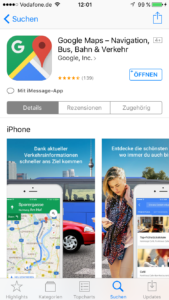
Öffnen Sie die App und geben sie den Ort/die Adresse ein, in dem Sie navigieren möchten (in unserem Beispiel Mallorca). Tippen Sie unten auf den Namen oder die Adresse des Ortes und danach rechts oben im Menü auf “Herunterladen“
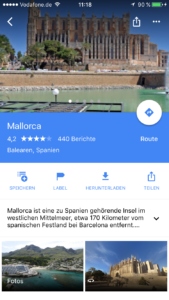
Wählen Sie dann die Größe des Kartenausschnitts, der gespeichert werden soll. Wählen sie ihn so, dass er das gesamte Gebiet abdeckt, in dem Sie sich bewegen. Dies ist nur bis zu einer bestimmten Größe möglich. Will man in einem größeren Gebiet fahren, kann man einfach mehrere Kartenausschnitte speichern. Am unteren Bildschirmrand sehen Sie einen Hinweis, wieviel Speicherplatz der jeweilige Kartenausschnitt auf ihrem Smartphone einnehmen wird.
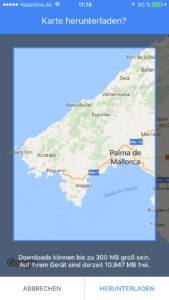
Ihre gespeicherten Karten können sie nach Öffnen der App jederzeit im Menü der App abrufen. Ohne mobile Internetverbindung. Und ohne zusätzliche Kosten oder ein schnell verbrauchtes Datenvolumen.
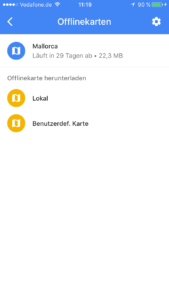
Tipp: Denken Sie daran, einen Adapter zum Laden Ihres Handys via Zigarettenanzünder des Mietwagens einzupacken. Das Navigieren per App kostet einiges an Akku.



